Доброго времени.
По умолчанию в новой ОС Windows 10 вместо стандартного просмотрщика (который был в Windows XP и 7) используется приложение «Фотографии» (или по англ. «Photos»). С одной стороны у него несколько богаче функционал, но с другой — оно не так удобно (и требует привычки 👀).
В общем, в этой заметке рассмотрим, как можно восстановить «старый» способ просмотра фотографий в «новой» ОС (прямо как в анекдоте: «Раньше мы жили хорошо, теперь — ещё лучше! Но всё-таки, опять хочется жить хорошо…»).
И так…
Как вернуть стандартный просмотрщик
❶
Сначала необходимо открыть параметры ОС Windows 10 (можно использовать ссылку в ПУСК, либо сочетание кнопок Win+i).
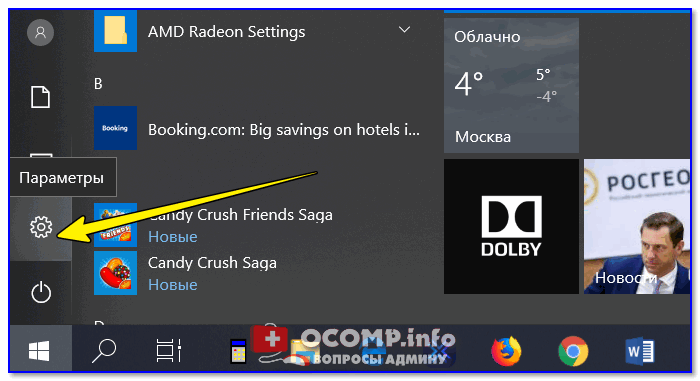
Параметры Windows 10
❷
Далее нужно перейти в раздел «Приложения».
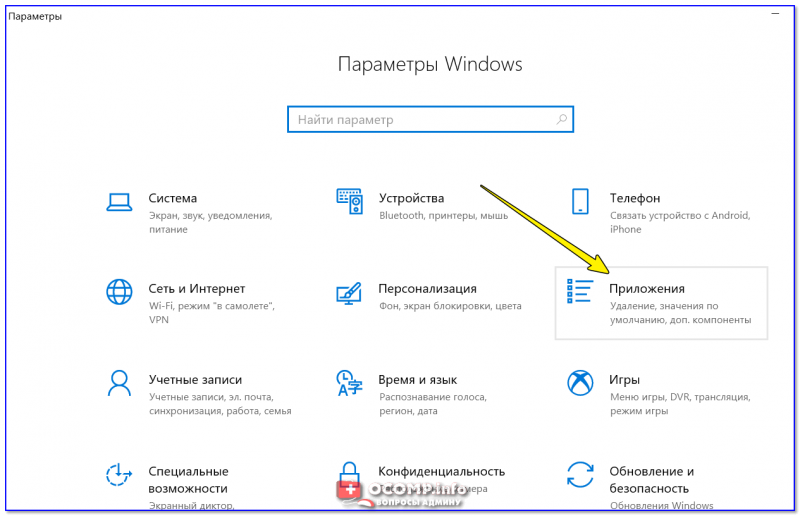
Раздел приложения
❸
После следует перейти в раздел «Приложения по умолчанию», найти подзаголовок «Просмотр фотографий» и кликнуть по кнопке выбора… (пример см. на скрине ниже).
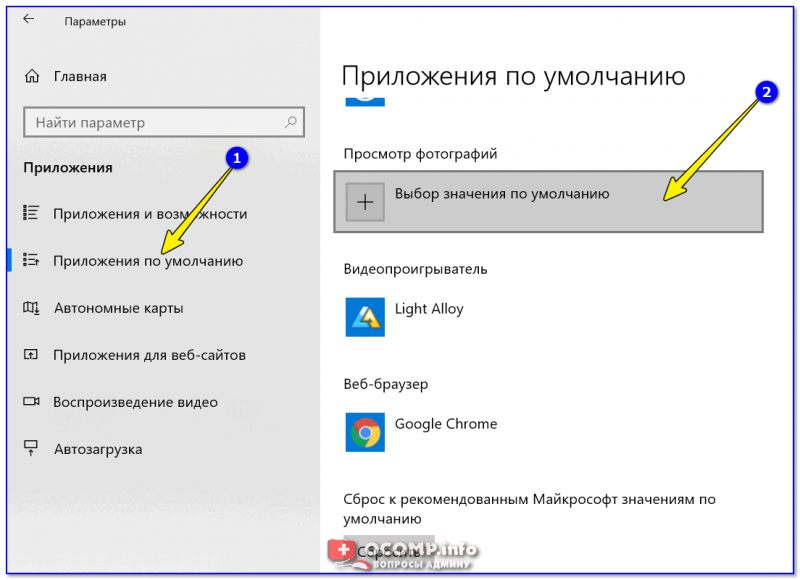
Приложения по умолчанию — просмотр фотографий
❹
Далее появится список приложений в котором можно выбрать любое из них (пример см. на скрине ниже). В нашем случае выбор предопределен…✔
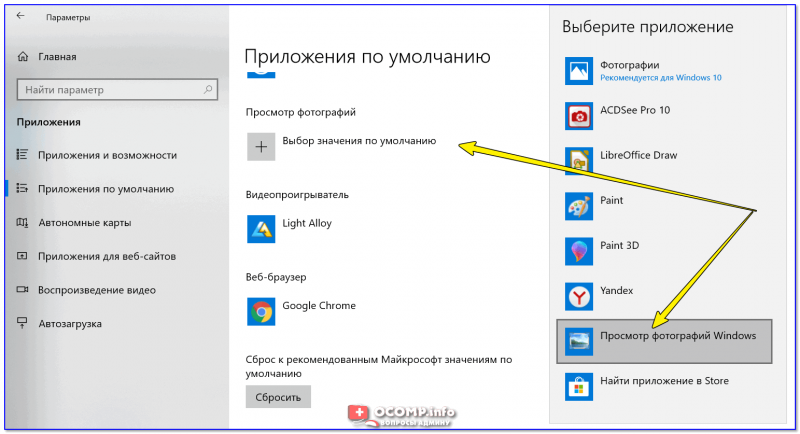
Просмотр фотографий Windows
❺
Теперь, если вы кликните двойным щелчком по любому из фото — оно должно автоматически открыться в старом-добром просмотрщике (как в примере ниже).
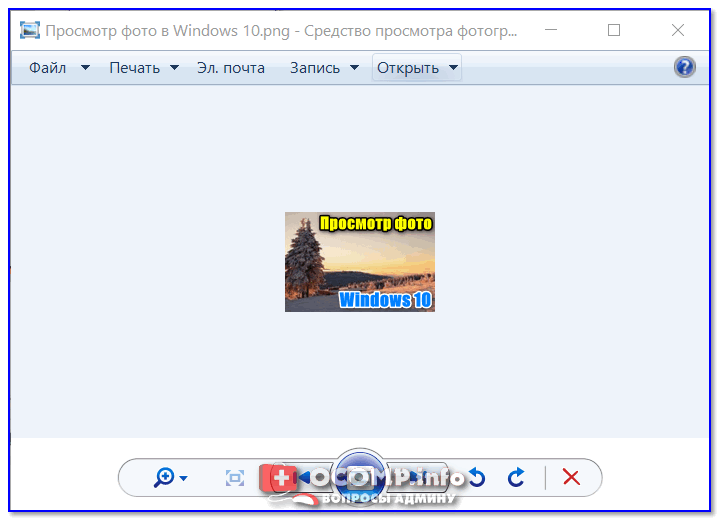
Средство просмотра фотографий
❻
Не могу не отметить, что некоторые форматы файлов (в основном, которые реже встречаются) могут продолжать открываться в приложении «Фотографии». Чтобы это исправить, кликните правой кнопкой мышки по такому файлу и откройте его свойства.
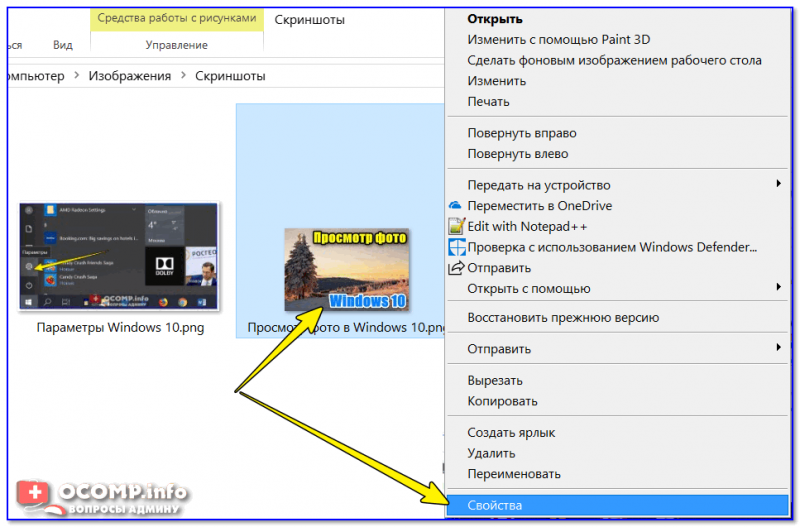
Свойства картинки
❼
Далее во вкладке «Общие» измените приложение, которое используется для открытия данного типа файлов.
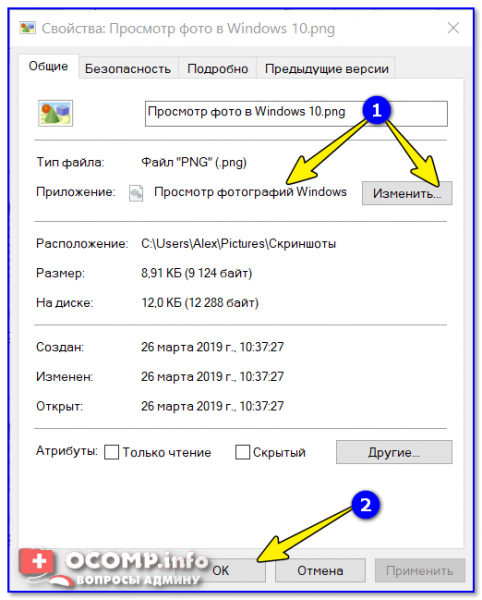
Изменить приложение
После задания подобных настроек — все файлы этого же формата будут открываться в выбранном приложении.
PS
Кстати, на мой скромный взгляд для работы с картинками и фотографиями куда лучше использовать специальный вьювер, например, ACDSee.
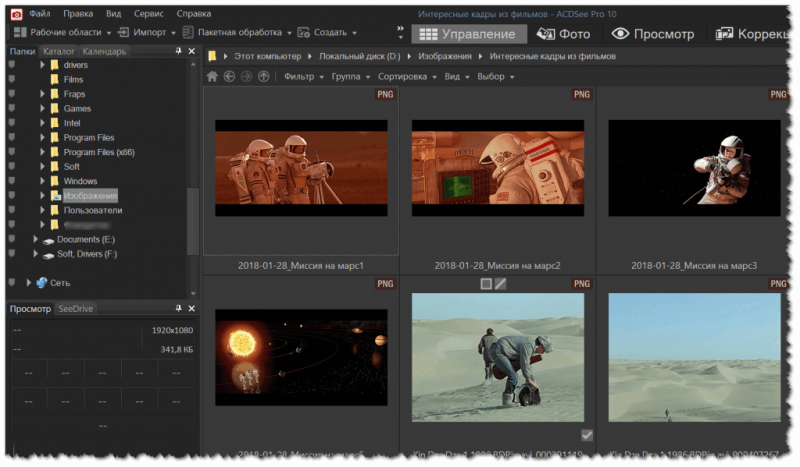
Главное окно ACDSee
Посудите сами, во-первых, он поддерживает практически все форматы графики; во-вторых, позволяет просматривать фото в архивах (не извлекая их); в-третьих, в нем можно изменять и обрабатывать картинки с помощью встроенного редактора. Впрочем, и у него есть аналоги (см. ссылку на статью ниже).












